Итак, вы случайно отключили Bluetooth на своем Mac, и теперь вы не можете использовать беспроводную мышь или трекпад. Вы можете выкопать проводную мышь, чтобы снова включить ее, но это требует больших усилий. Вместо этого просто используйте клавиатуру.
Мы покажем вам, как это сделать.
Включение Bluetooth на вашем Mac - это быстрый и простой способ решить неприятные проблемы с подключением. Это часто творит чудеса, например, когда ваши AirPods отказываются подключаться или указатель мыши неустойчивый и запаздывает.
Однако многие из нас забывают, что наши беспроводные мыши обычно используют Bluetooth для подключения. И как только он выключен, наши мыши отключаются, и нет очевидного способа повторно включить Bluetooth без них.
Это нормально, если вы используете MacBook со встроенным трекпадом. Но что, если вы используете другой Mac и у вас нет проводной мыши, которую можно было бы временно подключить? Что ж, есть способ повторно включить Bluetooth с помощью клавиатуры.
Как включить Bluetooth на клавиатуре на Mac
Просто выполните следующие действия:
- Держи Команда (⌘) затем нажмите пробел, чтобы открыть поиск в центре внимания.
- Тип блютуз затем с помощью клавиш со стрелками на клавиатуре выделите Обмен файлами по Bluetooth.
- нажмите входить или возвращение ключ, чтобы открыть его.
- Ваш Mac обнаружит, что Bluetooth отключен, и спросит, хотите ли вы его снова включить. Просто нажмите входить или возвращение нажмите еще раз для подтверждения.
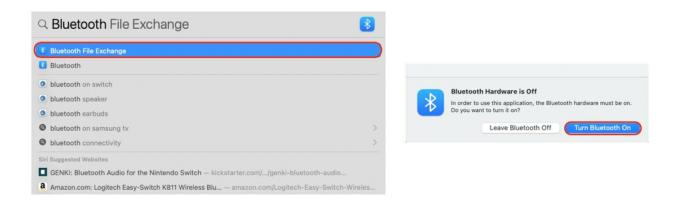
Скриншоты: Cult of Mac
Bluetooth будет снова активирован, и через несколько секунд ваша мышь должна снова заработать.
Может потребоваться перезагрузка
Конечно, этот трюк работает, только если вы используете проводную клавиатуру. Если у вас есть клавиатура Magic Keyboard или другая, использующая Bluetooth, вам нужно будет подключить ее к компьютеру с помощью кабеля для проводной связи.
Если невозможно подключить клавиатуру или мышь к Mac через USB, другой альтернативой является перезагрузка компьютера, удерживая кнопку питания. Когда он снова загрузится, вам будет предложено подключить периферийные устройства.
